
¿Cómo recuperar archivos PDF eliminados en teléfonos y tabletas Android? (RESUELTO)

Los smartphones Android nos ayudan de diversas maneras, como ver nuestros documentos en PDF. Si viajas, te tomas un descanso o simplemente te relajas, puedes leer fácilmente tus archivos en formato PDF. Pero ¿qué pasa si los pierdes por borrado accidental? ¿Cómo recuperar archivos PDF borrados en Android ?
Perder archivos PDF importantes puede ser increíblemente frustrante. Y a la hora de recuperarlos, el reto suele ser aún mayor, no solo por su mayor tamaño, sino también porque pueden contener información importante. Pero no te desesperes, borrar archivos en un Android no significa que se pierdan para siempre. Tenemos algunos consejos para ayudarte a recuperar esos preciados PDF y devolverlos a su lugar original.

Los teléfonos Android te permiten descargar, editar o leer archivos PDF. Puedes descargarlos de redes sociales o internet cuando los recibas. Además, eliminar un archivo PDF de un dispositivo Android no significa que desaparezca para siempre.
Si bien es bastante difícil encontrar la ubicación exacta de los archivos PDF eliminados, puedes encontrarlos en Mis archivos o en la aplicación del administrador de archivos, Google Drive o en aplicaciones de lectura de PDF como WPS Office o Adobe Acrobat, según el lector o la unidad específica que uses.
Existen varias razones por las que podrías perder tus archivos PDF. Algunas de ellas son las siguientes:
1. Software antivirus sin escrúpulos
Algunas aplicaciones antivirus no confiables pueden eliminar por error archivos PDF importantes, pensando que son maliciosos, aunque no lo sean.
2. Ataques de virus
El malware o los virus de aplicaciones inseguras pueden dañar o eliminar archivos, incluidos archivos PDF, lo que provoca la pérdida de datos.
3. Eliminación accidental
Esta es una de las principales causas de la eliminación de archivos PDF en teléfonos Android . Por ejemplo, al leer o mover el archivo, se puede presionar accidentalmente el botón de eliminar, eliminándolo.
4. Restablecer su dispositivo a la configuración de fábrica sin saberlo
Como sabes, restablecer la configuración de fábrica borra los datos de tu teléfono. Esta operación borrará automáticamente todos tus archivos Android , incluidos los PDF. A veces ocurre sin que te des cuenta. Quizás tu hijo estaba jugando con el dispositivo y presionó los botones, lo que provocó que se restableciera a la configuración de fábrica.
Aquí te explicaremos las diferentes maneras de recuperar archivos PDF eliminados en Android . ¡Comencemos!
Si alguna vez has sentido la desesperación de perder archivos, sabes lo importante que es una herramienta confiable de recuperación de datos. Por suerte, Coolmuster Lab.Fone for Android está aquí para ayudarte. Esta potente herramienta facilita enormemente la recuperación de archivos borrados de tu dispositivo Android con solo unos clics, como archivos PDF. Incluso puede recuperar archivos de tu almacenamiento interno y tarjeta SD, así que, sin importar qué tipo de datos necesites recuperar, Lab.Fone para Android te ayudará.
Además, puedes estar seguro de que cualquier proceso realizado con este software de recuperación será seguro. Así que no esperes más: recupera tus archivos PDF eliminados con esta aplicación de primera categoría. Con ella, puedes recuperar tus archivos Android sin necesidad de una copia de seguridad.
Principales atributos de Coolmuster Lab.Fone for Android :
* Restaurar archivos PDF eliminados en teléfonos móviles Android sin copia de seguridad.
* Recupere fotos eliminadas , contactos, mensajes de texto y más de dispositivos Android .
* Recupere videos, canciones, imágenes y documentos eliminados de tarjetas SD sin rootear.
* Ofrece modos de escaneo rápido y profundo para ayudarlo a ordenar sus datos fácilmente.
* Funciona de manera eficiente en la mayoría de dispositivos Android , como HTC, Sony, Huawei, Samsung, ZTE, OPPO, etc.
* Haga una copia de seguridad de sus archivos Android en su computadora para mantenerlos seguros.
Descargue esta aplicación de recuperación de PDF para Android .
Pasos sencillos para recuperar archivos PDF eliminados en un teléfono móvil Android a través de este software:
01 Inicie el software después de instalarlo en la computadora. Conecte el teléfono Android a la computadora mediante un cable USB. Espere a que el programa detecte el dispositivo. Una vez reconocido, podrá seleccionar los tipos de archivo en la interfaz. Marque la opción " Documentos " y pulse " Siguiente ".

02 Elija el modo " Escaneo rápido " o " Escaneo profundo ". Una vez hecho esto, pulse " Continuar " para escanear todos los archivos eliminados del dispositivo. (Sin embargo, si no rootea su dispositivo Android , el software no podrá escanear completamente los archivos eliminados).

Verás la carpeta " Documentos " en el panel izquierdo. Ábrela y selecciona los archivos PDF eliminados que quieras. Luego, pulsa el icono " Recuperar " para restaurarlos desde tu dispositivo Android .

Guía de vídeo
Si usas OneDrive y perdiste tus archivos PDF, no te preocupes; puedes recuperarlos fácilmente desde OneDrive, siempre que hayas hecho una copia de seguridad. Este almacenamiento en la nube te permite guardar todos tus documentos en una ubicación segura, lo que facilita su recuperación. Simplemente abre la aplicación de OneDrive y podrás recuperar tus archivos PDF fácilmente.
A continuación se muestran los pasos para recuperar archivos PDF en Android con OneDrive:
Paso 1: Dirígete a la página de OneDrive e inicia sesión en tu cuenta de Microsoft.
Paso 2: Haga clic en las tres líneas horizontales en la sección superior izquierda y elija sus archivos PDF de la carpeta " Mis archivos ".
Paso 3: Presione el archivo durante un tiempo, luego presione los tres puntos después del ícono " Compartir ".
Paso 4: Elija " Guardar " y espere a que el archivo se guarde en el almacenamiento interno de su dispositivo Android .
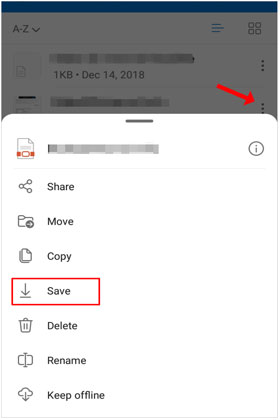
Google Drive es una de las soluciones de almacenamiento en la nube más prácticas y potentes, con 15 GB de espacio gratuito para respaldar y acceder a tus archivos desde cualquier lugar. No solo te permite almacenar y compartir documentos, sino que también puede ser una herramienta invaluable para recuperar archivos PDF perdidos o eliminados. Si ya habías respaldado tus PDF en Google Drive, recuperarlos es rápido y sencillo.
A continuación se muestran los pasos para restaurar archivos PDF con Google Drive:
Paso 1: Dirígete a la página web de Google Drive e ingresa las credenciales de inicio de sesión correctas.
Paso 2: Después de iniciar sesión correctamente, verás todos los datos respaldados en tu cuenta de Google. Simplemente busca los archivos PDF que deseas restaurar.
Paso 3: Marque todos los archivos que desee restaurar y presione el botón " Descargar ".

La aplicación GT Data Recovery es fantástica para recuperar archivos PDF perdidos o dañados. Su interfaz intuitiva y sus potentes funciones la convierten en una herramienta imprescindible para quienes necesitan recuperar datos valiosos de un PDF perdido. Ya sea que hayas borrado documentos importantes accidentalmente, hayas sufrido un fallo del sistema o simplemente necesites recuperar algunos archivos de una unidad dañada.
Realice la recuperación de archivos PDF para Android a través de GT Data Recovery:
Paso 1: Primero, descarga GT Recovery para Android en tu teléfono Android . Luego, instálalo correctamente. Si tu dispositivo no está rooteado, se te pedirá que lo hagas. Además, otorga permisos de acceso.
Paso 2: La aplicación organizará la vista de inicio y seleccionará lo que desea recuperar. Para restaurar archivos eliminados, seleccione la opción " Recuperar archivo " y luego " Documentos ".
Paso 3: Después de analizar el teléfono, haga clic en el botón " Escanear dispositivo " para iniciar el proceso de escaneo. La aplicación cargará todos los documentos que se recuperarán. Después del escaneo, haga clic en el icono " Guardar " para guardar los archivos en su teléfono.

Estos son los métodos más efectivos para restaurar archivos PDF eliminados de teléfonos Android . De todos ellos, sabemos que Coolmuster Lab.Fone for Android es una herramienta increíblemente útil para cualquier usuario Android que busque restaurar datos perdidos o eliminados de su dispositivo. Puede ayudarte a recuperar tus archivos PDF eliminados de tu dispositivo Android , incluso si no tienes una copia de seguridad. Así que, ¿por qué no la descargas y la pruebas?
Artículos relacionados:
Cómo recuperar archivos borrados en Android sin computadora [Actualizado]
¿Cómo recuperar archivos PDF borrados de WhatsApp? [4 métodos efectivos]
Cómo recuperar archivos borrados de tu Android [100% viable]
Cómo recuperar archivos eliminados permanentemente de Google Drive [Actualizado en 2025]

 Recuperación Android
Recuperación Android
 ¿Cómo recuperar archivos PDF eliminados en teléfonos y tabletas Android? (RESUELTO)
¿Cómo recuperar archivos PDF eliminados en teléfonos y tabletas Android? (RESUELTO)





